Android 手机中的缓存是什么?
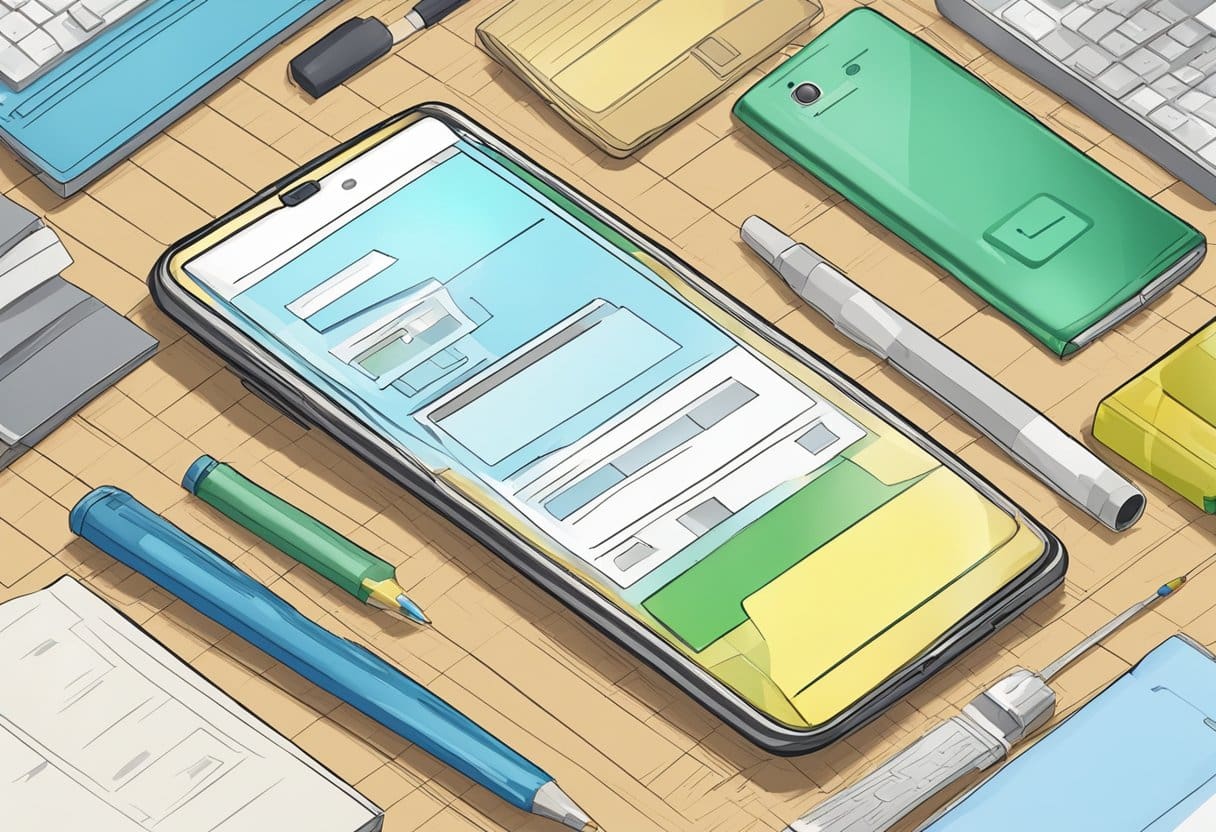
缓存这个术语是指存储在 Android 设备中的临时数据,用于增强其性能并加快某些任务的速度。 使用应用程序或浏览互联网时,您的设备会在缓存中保存一些经常加载的数据,例如图像、登录信息和网页。 这可以显着加快加载时间,因为您的设备可以访问缓存的数据,而不是再次从应用程序或网站获取数据。
尽管缓存数据可以增强手机的性能,但随着时间的推移,它可能会累积并占用比预期更多的存储空间。此外,缓存的数据可能会过时,从而导致错误或性能下降。定期清除 Android 手机的缓存非常重要,以确保您的设备保持优化状态。
Android 设备有两种类型的缓存——应用程序缓存和系统缓存。 应用程序缓存存储来自各个应用程序的数据,并且可以根据每个应用程序进行清除,而系统缓存则存储来自系统范围任务的数据,例如操作系统更新和升级应用程序。 这两种类型的缓存都可以通过设备设置来清除,我们稍后会讨论。
清除缓存前的注意事项
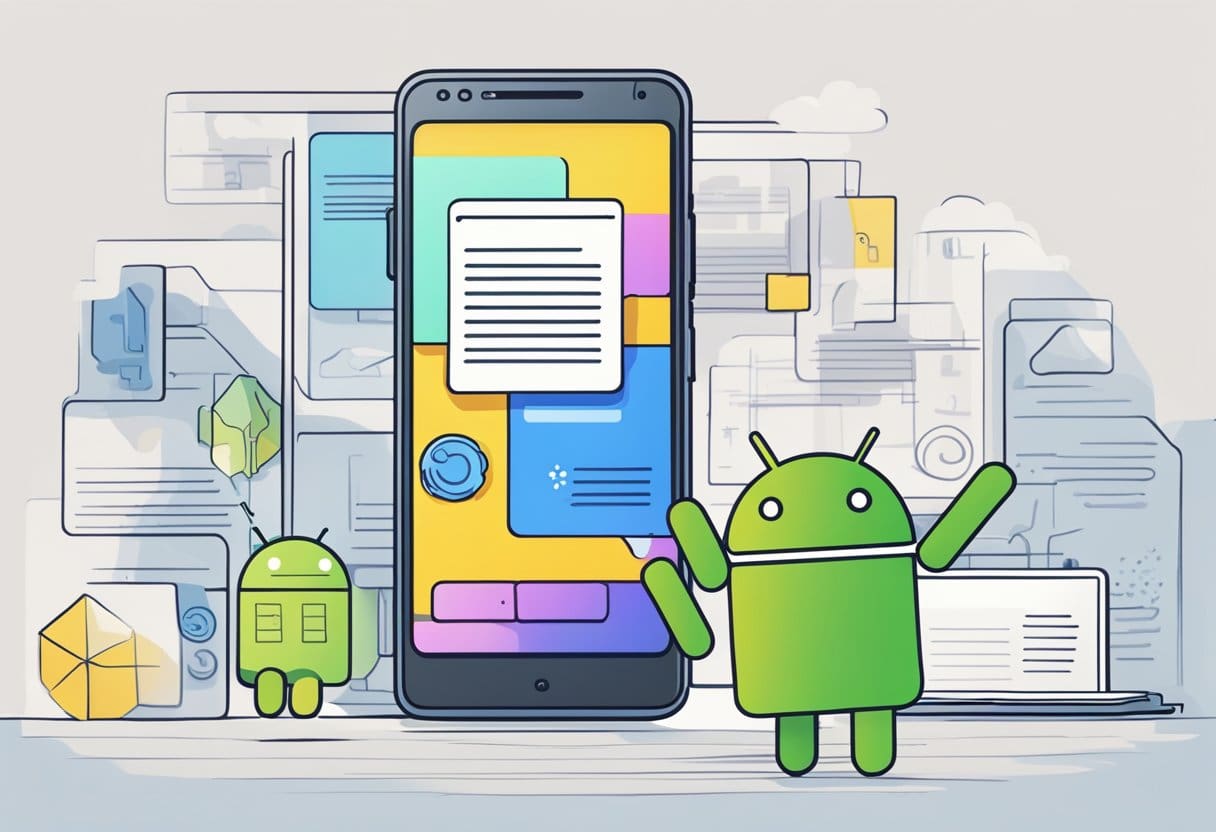
在清除 Android 手机上的缓存之前,有必要了解潜在的后果并采取必要的预防措施。 清除缓存可以带来好处,例如释放存储空间并提高设备的性能。 然而,它也可能有一些缺点。
备份重要数据:清除缓存可能会导致一些保存的数据丢失,例如应用内设置和临时文件。 虽然大多数时候,这些数据并不重要,但在采取任何操作之前创建重要数据的备份是一个很好的做法。
了解特定于应用程序的缓存影响:某些应用程序可能会在缓存中存储有价值的信息,例如未发送的消息或未保存的草稿。 请了解每个应用程序如何使用其缓存,并在清除关键应用程序的缓存之前权衡利弊。
系统缓存注意事项:清除系统缓存可能会导致操作后启动时间或初始应用程序加载时间更长。 这是因为设备需要用新文件重建缓存。 但是,重建缓存后性能应该会有所提高。
避免强制清除所有应用程序的缓存:虽然同时清除所有应用程序的缓存可能很诱人,但这有时会导致不良后果。 相反,应重点清除存在已知问题或消耗大量存储空间的应用程序的缓存。
通过谨慎并了解缓存清除过程,您可以有效优化 Android 手机的性能,而不会面临丢失重要数据或产生其他问题的风险。
导航至“设置”
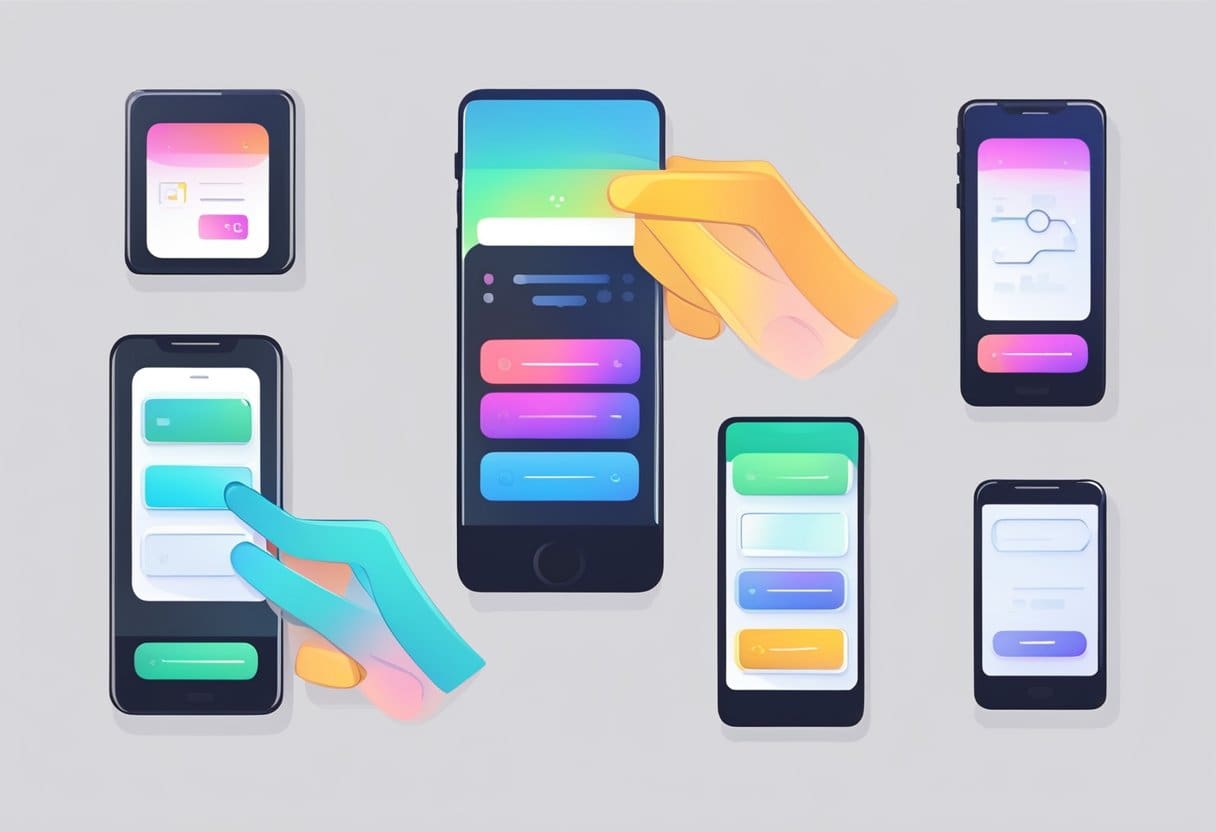
在本节中,我们将讨论如何导航到 Android 设备上的“设置”。 这包括找到存储选项和访问应用程序部分。
定位存储选项
要在 Android 设备上找到“存储”选项,您需要首先打开“设置”应用程序。 这可以在您的主屏幕或应用程序抽屉中找到。 打开“设置”应用程序后,找到并点按 存储 选项。 这应该提供设备内部和外部存储的概述,以及与管理设备上的数据相关的选项。
访问应用程序部分
找到“存储”选项后,您需要访问“应用程序”部分以清除 Android 设备上特定应用程序的缓存。 为此,请按照下列步骤操作:
- 来自 个人设置 应用程序,导航到 应用 or 应用和通知 部分(名称可能因设备而异)。 这将为您提供设备上所有已安装应用程序的列表。
- 找到并点击您要清除缓存的应用程序。 这将打开 应用程式资讯 屏幕上。
- 在“应用信息”屏幕上,点击 存储 or 储存与记忆体.
- 然后,您将看到应用程序的缓存数据量。 点击 清除缓存 按钮清除所选应用程序的缓存。
通过执行以下步骤,您已成功导航至“设置”,找到“存储”选项,并访问“应用程序”部分以清除 Android 设备上的缓存。
逐步清除缓存
选择特定应用程序
要清除 Android 手机上的缓存,请按照以下步骤操作:
- 打开设置: 在主屏幕上向下拖动并点击齿轮图标以打开“设置”。
- 点击存储: 根据您的 Android 版本和设备,它可能会标记为“存储”或“存储和内存”。
- 选择应用程序: 滚动浏览应用程序列表,然后点击您要清除缓存的应用程序。 这将打开应用程序的存储信息。
使用清除缓存按钮
选择应用程序后,请按照以下步骤清除其缓存:
- 找到清除缓存按钮: 您将在应用程序的存储信息中找到清除缓存按钮。 请注意,可用存储空间也可能显示为缓存数据。
- 点击清除缓存: 要清除所选应用程序的缓存,请点击“清除缓存”按钮。 您的手机将在没有任何提示的情况下清除缓存。
- 确认缓存清除: 清除缓存后,您可能会注意到设备上缓存的数据大小有所减小。 这表明缓存已成功清除。
请记住,当您继续使用应用程序时,它们将重新创建缓存文件以提供更好的应用程序体验。 定期清除缓存有助于提高手机性能并保持最佳功能。
快速清理缓存的方法
清除 Android 手机上的缓存有助于提高性能并释放存储空间。 在本节中,我们将探讨两种方法 - 使用第三方应用程序和应用开发人员选项。
使用第三方应用程序
Google Play 商店中有许多第三方应用程序可以帮助您清除 Android 设备上的缓存。 一些流行的应用程序包括 CCleaner、SD Maid 和 AVG Cleaner。 这些应用程序对于那些可能不愿意深入了解手机设置的人来说可能会有所帮助。 要使用第三方缓存清除应用程序,只需:
- 从 Google Play 商店下载并安装该应用程序。
- 打开应用程序并授予必要的权限。
- 导航到缓存清除选项 - 标记为 清除缓存 or 清理缓存.
- 按照提示清除手机缓存。
请记住,这些应用程序还可能附带其他功能,可以帮助进一步提高手机的性能。
应用开发者选项
对于更高级的用户,您可以通过启用开发人员选项来清除 Android 设备上的缓存。 在继续之前,请注意,启用开发人员选项可能会解锁设置,如果使用不当,这些设置可能会损坏或修改您的设备。 要启用开发者选项并清除缓存,请按照下列步骤操作:
- 在您的Android手机上打开“设置”应用。
- 找到 关于手机 选项并点击它。
- 向下滚动到 内部编号 并点击它七次。 您将收到一条提示:“您现在是开发人员了!”
- 返回主设置菜单并找到 开发人员选项.
- 向下滚动并启用 强制GPU渲染 选项。
- 重新启动手机以应用更改并清除缓存。
通过启用强制 GPU 渲染,您的手机将使用 GPU 而不是 CPU 进行 2D 渲染,从而可能减轻手机资源的压力并清除缓存。
请记住,在 Android 设备上访问“开发人员选项”时要始终保持谨慎,只有在您确信自己了解其效果时才调整设置。
有效维护您的缓存
定时清除缓存
定期清除缓存可以节省存储空间并提高设备性能。 为此,您可以创建一个清除缓存的计划。 建议每月清除一次缓存,具体取决于您的使用模式。 但是,如果您发现应用程序频繁崩溃或滞后,您可能需要更频繁地清除缓存。
要在 Android 设备上手动清除应用程序的缓存,请按照以下步骤操作:
- 在MyCAD中点击 软件更新 个人设置.
- 敲打 应用 or 应用和通知 取决于您的设备。
- 从列表中选择一个应用程序。
- 敲打 储存与快取.
- 击中 清除缓存.
监控缓存的应用程序
Google Play 商店中还提供了缓存清理应用程序,可以帮助您更有效地监控和管理缓存。 其中一些应用程序包括:
- CCleaner的:一款流行的清理应用程序,可清理缓存和不需要的文件、释放存储空间并优化设备的性能。
- 应用缓存清理器:一个简单而有效的应用程序,可让您一次清除选定应用程序或所有应用程序的缓存。 它具有设置自动缓存清理的功能,可确保定期清理缓存。
- 清洁大师:这个应用程序不仅可以清除缓存,还可以通过优化RAM和清除垃圾文件来提高设备性能。 它具有防病毒功能,可提高安全性。
请记住选择可靠且值得信赖的缓存清理应用程序,并在下载任何应用程序之前始终阅读用户评论。 手动或在应用程序的帮助下定期进行缓存维护可以帮助您的 Android 设备实现最佳性能。
最后更新:04 年 2023 月 XNUMX 日

Sandeep Bhandari 拥有塔帕尔大学计算机工程学士学位(2006 年)。 他在技术领域拥有 20 年的经验。 他对各种技术领域都有浓厚的兴趣,包括数据库系统、计算机网络和编程。 你可以在他的网站上阅读更多关于他的信息 生物页面.

